Aktiver “E-post” alternativet i Excel & Word 365

En veiledning som forklarer hvordan du legger til e-postalternativet i verktøylinjen for Microsoft Excel og Word 365.
Ønsker du å spare litt tid i løpet av din travle hverdag? Det kan være lurt å bruke Slash Commands i Teams. Med disse kommandoene kan du ende opp med å spare litt tid i løpet av dagen og bruke tastaturet til noen vanlige oppgaver.
Bruk skråstrek-kommandoer ved å klikke i søkeboksen og skriv inn "/" etterfulgt av en av kommandoene nedenfor.
/aktivitet, /borte, /opptatt, /ring, /dnd, /goto, /filer,
Hvis du er kjent med datamaskiner, har du sannsynligvis brukt ledeteksten én gang for å utføre en vanlig oppgave eller administratoroppgave i Windows 10. Men visste du at Teams også har sin egen kommandolinje eller sorteringer? Det stemmer, fra toppen av søkefeltet i Microsoft Teams kan du legge inn visse kommandoer. Vi skal se på noen av dem i dag.
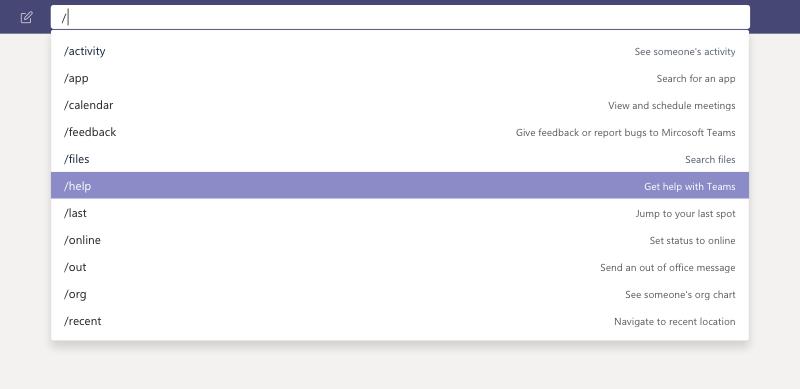
Slash-kommandoer i Teams-appen på nettet eller skrivebordsappen lar deg utføre vanlige oppgaver. Du kan gjøre ting som å oppdatere en status, gå til en bestemt kanal eller vise nylige filer. Du kan bruke disse ved å klikke med musen i søkeboksen og skrive "/" Når du har gjort det, kan du se alle kommandoene som er tilgjengelige for deg. Vær oppmerksom på at du også kan trykke Alt+K (Windows) eller Tilvalg+K (Mac) for å åpne kommandolisten. Du vil sannsynligvis sette pris på skråstrekkommandoer fordi de kan spare deg for tid i løpet av en travel dag.
| Kommando | Hva kommandoen gjør |
|---|---|
| /aktivitet | Se en kollegas aktivitet |
| /borte | Sett statusen din til borte |
| /opptatt | Sett statusen til opptatt |
| /anrop | Ring et bestemt nummer eller kontakt |
| /dnd | Sett statusen din til ikke forstyrr |
| /gå til | Gå til et lag eller en kanal |
| /filer | Se de siste filene dine |
| /nevner | Se dine @omtaler |
Når du først sjekker ut skråstrekkommandoene, vil du se en lang liste over støttede. Akkurat nå er det en total liste over 18 kommandoer som støttes. Alle som bruker Teams har tilgang til disse, og hvis noe ikke fungerer for deg, har sannsynligvis organisasjonen din deaktivert en funksjon som trenger kommandoen. Noen av favorittkommandoene våre er ovenfor.
Selv om vi har fokusert på skråstrekkommandoer, bør disse egentlig ikke sammenlignes eller forveksles med hurtigtaster. Dette er to forskjellige ting. Slash-kommandoer er for vanlige oppgaver i Teams, men hurtigtaster er heller fokusert på den generelle navigasjonen til Teams. Vi forklarte dem i et eget innlegg . Som alltid minner vi deg også om at du kan sjekke ut vår dedikerte Teams-hub for flere Teams-nyheter og informasjon.
En veiledning som forklarer hvordan du legger til e-postalternativet i verktøylinjen for Microsoft Excel og Word 365.
Ønsker du å aktivere eller deaktivere AutoRecover eller AutoSave alternativet? Lær hvordan du kan aktivere eller deaktivere AutoRecover-funksjonen i Word 2019 eller Microsoft 365.
Trenger du å planlegge gjentakende møter på MS Teams med de samme teammedlemmene? Lær hvordan du setter opp et gjentakende møte i Teams.
Microsoft Lists er en Microsoft 365-app som hjelper deg med å spore informasjon og organisere arbeidet ditt. Du kan også bruke den i Teams og Sharepoint. Lære mer.
Microsoft Teams-mobilappen støtter nå videosamtaler blant andre funksjoner som er tilgjengelige på forhåndsversjonen av applikasjonen.
Her er en titt på hvordan du kan holde deg produktiv med Microsoft To do på Windows 10
Her er noen vanlige ordproblemer og hvordan du kan fikse dem
Glemt å lagre Excel-notatboken? Her er en titt på hvordan du kan gjenopprette den.
Slik kan du bruke To Do i Outlook med Microsoft 365 for produktivitetsfordelen.
Her er en titt på noen av de vanligste OneDrive-problemene og hvordan du kan fikse dem
Har du noen gang hørt om Microsoft Yammer? Det er et sosialt nettverksverktøy for å hjelpe deg med å få kontakt og engasjere seg med mennesker på tvers av organisasjonen din, og i dag, vel å gå hands-on med det.
Har bedriften din nettopp kommet inn i Microsoft 365? Her er en titt på noen innstillinger du bør konfigurere for å tilpasse Microsoft 365-nettopplevelsen for å gjøre den til din egen.
Her er noen av de vanligste feilkodene for Microsoft Excel-program og hvordan du kan fikse dem.
Slik kan du administrere møtene dine i Outlook
Hvis du bruker Windows 10 og leter etter gratis måter å ta opp skjermen på, er det tilgjengelige alternativer. Det er tre gratis måter å ta opp skjermen på
Her er en titt på noen vanlige Excel-formelfeil og hvordan du kan fikse dem
Microsofts Bing gjør nå mer enn bare å søke på nettet. Det kan også vise resultater fra organisasjonen din, inkludert filer, kontakter og
Er innboksen din et rot i Outlook? Prøv å sette opp regler. I vår siste Microsoft 365-veiledning forklarer du godt hvordan du kan bruke regler til å flytte, flagge og svare på e-postmeldinger automatisk.
Bruker du mer tid på e-post i disse dager? Her er en titt på noen av våre beste fremgangsmåter for Microsoft Outlook på Windows 10.
Slik kan du løse inn en kode for ditt Microsoft 365- eller Office 365-abonnement
Bluetooth lar deg koble Windows 10-enheter og tilbehør til PC-en din uten behov for ledninger. Her er ulike teknikker for å løse Bluetooth-problemer.
Lær deg å ta kontroll over personvernet ditt ved å tømme Bing-søkeloggen og Microsoft Edge-loggen med enkle trinn.
Oppdag den beste samarbeidsprogramvaren for små bedrifter. Finn verktøy som kan forbedre kommunikasjon og produktivitet i teamet ditt.
Lær hvordan du holder statusen din aktiv i Microsoft Teams. Følg våre trinn for å sikre at du alltid er tilgjengelig for kolleger og kunder.
Oppdag den beste prosjektledelsesprogramvaren for småbedrifter som kan hjelpe deg med å organisere prosjekter og oppgaver effektivt.
Gjenopprett siste økt enkelt i Microsoft Edge, Google Chrome, Mozilla Firefox og Internet Explorer. Dette trikset er nyttig når du ved et uhell lukker en hvilken som helst fane i nettleseren.
Hvis du har mange duplikater klumpet på Google Photos eller ønsker å eliminere duplikatbilder, så sjekk ut de mange måtene å slette duplikater i Google Photos.
Hvordan fikse at Nintendo Switch ikke slår seg på? Her er 4 enkle løsninger for å fikse at Nintendo Switch ikke slår seg på.
Lær hvordan du tilbakestiller Gmail-passordet ditt enkelt og sikkert. Endre passordet regelmessig for å beskytte kontoen din.
Lær hvordan du konfigurerer flere skjermer på Windows 10 med denne bloggen. Det være seg to eller tre eller flere skjermer, du kan enkelt sette opp skjermer for spilling eller koding.




























